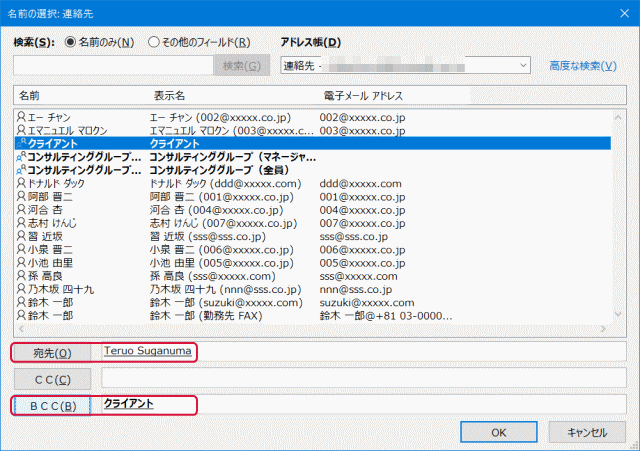コロナウイルスの影響でテレワークを余儀なくされている方も少なくないと思います。会社にいれば些細なことでも知っていそうな人に聞く事が出来ますが、自宅等で勤務しているとままならないと思います。テレワークではビデオ通話と共に、メールアプリの活用が非常に重要です。ここでは現在Windowsで一番利用者の多いOutlookをテレワークで使う際の活用法について説明します。
複数のメールアドレスに1度で送信することを「同胞メール」と呼びますが、個別の同胞メールのやり方や、連絡先グループを作成してまとめて同胞メールするやり方を説明します。
テレワークでは、会社やお客様に対してメールを最大限に利用する事が求められると思います。最初にメールの送信についておさらいしておきます。
メールを送信する場合、「宛先」、「CC」、「BCC」の3つの方法があります。
「宛先」とは普通にメール送信する場合に用います。「宛先」には複数のメールアドレスを指定出来たり、グループで送信する事が出来ます。
「CC」とは、CCはカーボン・コピー(Carbon Copy)の略で、メールの送信先の主な相手ではなく、参考程度に留めるたい場合に使います。CCで受信した時は、自分はメール内容の主な相手では無いと言えます。ビジネスでは多用するので、使い方を覚える事が重要です。使われる事例として、「宛先」をクライアントとし、「CC」には上司としておくと、事後の説明を省く事が出来ます。又、CCで受信した際、メールの件名が例えば、「損害賠償請求」とあったとしても、宛先では無いので自分が請求されてはいないという事にもなります。
「BCC」とは、ブラインド・カーボン・コピー(Blind Carbon Copy)の略で、見えないCarbon Copyということです。BCCは一般的に同胞メールとして送信します。BCCとして受信すると、宛先は自分だけとなります。受信者は同胞メールとして送信された他のメールアドレスを見る事はありません。ビジネスでも多用する場面は多くはありませんが、顧客リストよりDMや案内状などを送信する場合に使います。所謂、詐欺メール、脅迫メールもBCCで無作為に送信しています。
個別の同胞メールのやり方(Outlookで複数の宛先に送信する)
複数のメールアドレスに送信する基本は、1つめのメールアドレスを記入したら、続けて2つめ以後のメールアドレスを記入します。
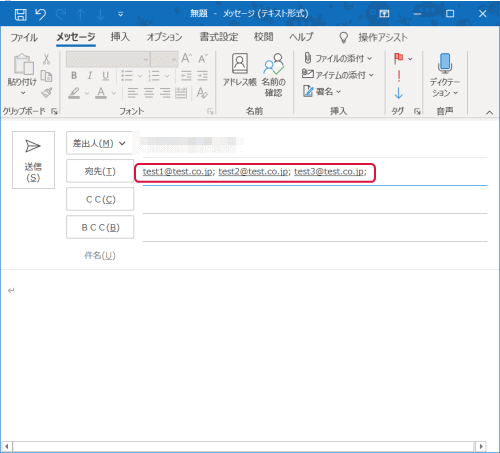
複数のメールアドレスをアドレス帳に登録してある場合「宛先」をクリックし、送信したいメールアドレスをクリックして「宛先」をクリックします。複数のメールアドレスに送信したい場合はその動作を連続します。あるいはCtrlキーを押しながら送信したいアドレスをクリックすると一回の作業で済みます。最後に「OK」をクリックします。
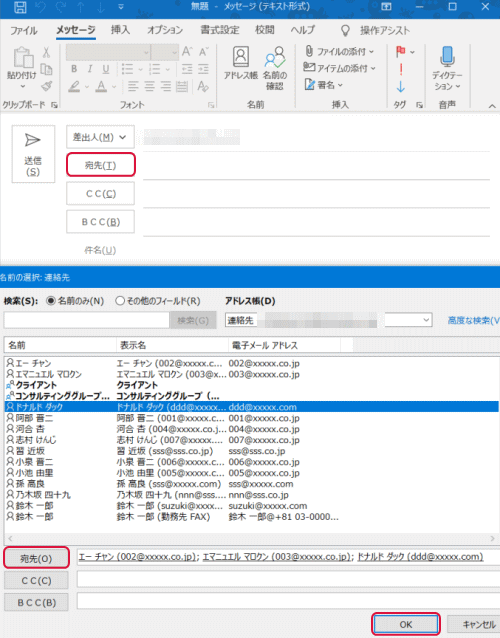
複数の宛先が入力されます。
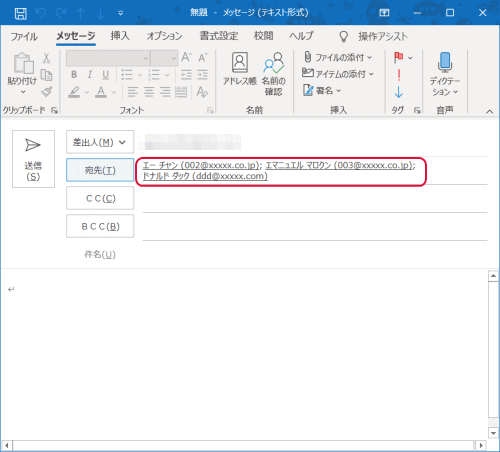
「CC」を使った送受信
「CC」で送信する場合は「宛先」を入力し、「CC」欄にメールアドレスを入力します。
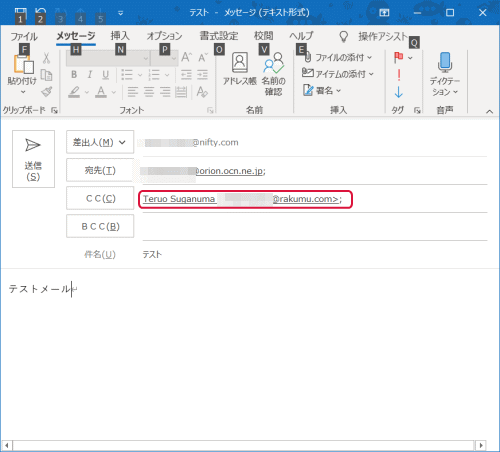
Outlookで受信すると次のように表示します。宛先とCCの受信者が分かります。
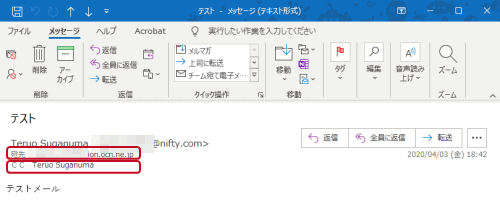
「BCC」を使った送受信
「BCC」で送信する場合は「オプション」タブをクリックして、「BCC」をクリックするとCCの下にBCCを表示します。「BCC」で送信する際、宛先は自分のメールアドレスを入力します。「BCC」欄にBCCで送信したいメールアドレスを直接入力するか、「BCC」をクリックして送信したい人やグループを選択します。
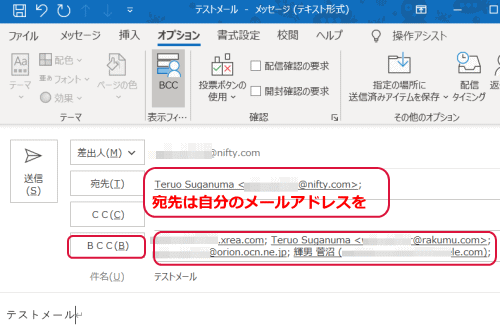
Outlookで受信すると次にように表示します。誰が受信しても送信者と宛先は同じため、誰に送信したのかは分かりません。
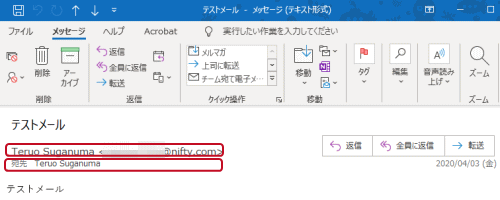
連絡先グループを作成してまとめて同胞メールするための準備(Outlookで複数の宛先に送信する)
連絡先グループを作成すると楽に同胞メールが出来るようになります。(連絡先グループを作成する前に連絡先を作成しておく必要があります)
「連絡先」をクリックします。
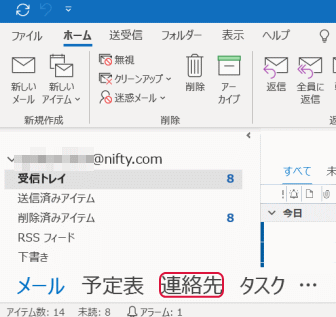
連絡先を作るには、新しい連絡先をクリックして、最低、名前とメールアドレスを入力して「保存して閉じる」をクリックします。
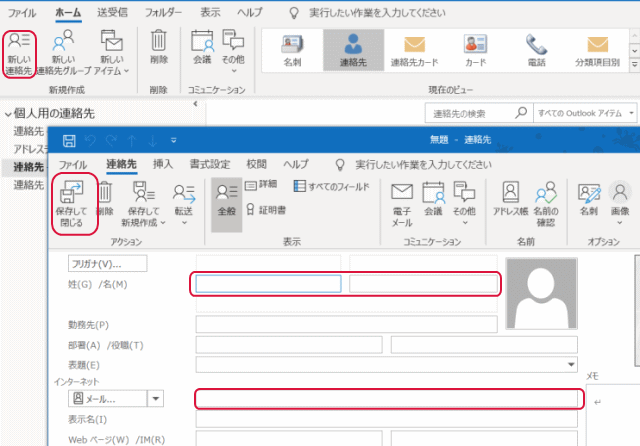
連絡先グループを作るには、「新しい連絡先グループ」をクリックします。
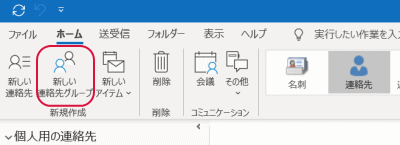
グループ名を入力します。ここでは「コンサルティンググループ(マネージャー)」としました。「メンバーの追加」をクリックし、「Outlookの連絡先から」をクリックします。
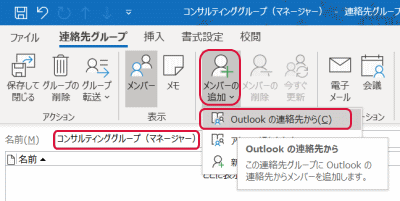
「メンバーの選択」で連絡先グループに追加したい人を登録します。追加したい名前をダブルクリックするか、「メンバー」をクリックします。メンバーにしたい人を次々と登録すると次のようにメンバーが追加されます。最後にOKをクリックすると登録が完了します。
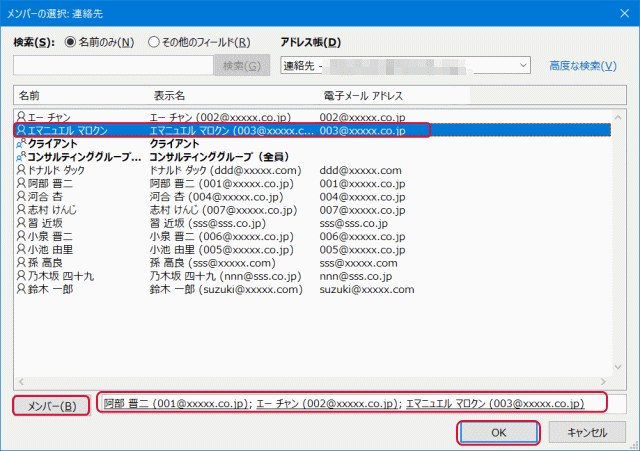
グループにメンバーが追加されたら、「保存して閉じる」をクリックします。
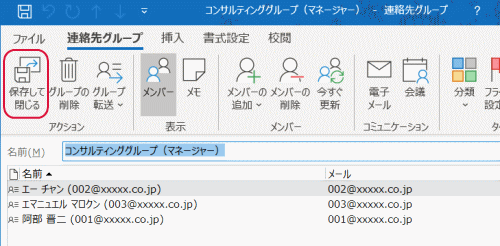
連絡先に「コンサルティンググループ(マネージャー)」が追加されました。これで、連絡先グループを使いまとめて同胞メールする準備が完了しました。
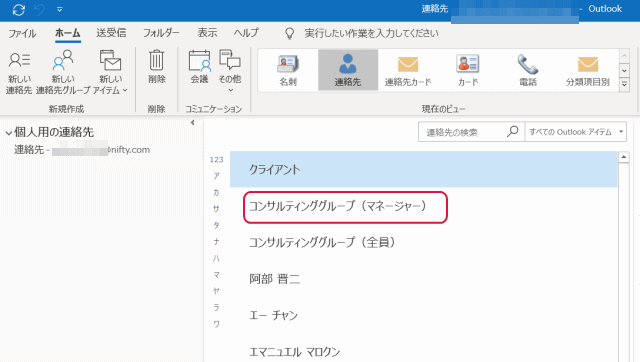
連絡先グループを使いまとめて同胞メールする応用(Outlookで複数の宛先に送信する)
ここでは、作成済みの3つのデモ用連絡先グループ「クライアント」、「コンサルティンググループ(全員)」、「コンサルティンググループ(マネージャー)」を使っての実例を説明します。
マネージャーへレポートを提出するパターン。宛先に自分の所属する部門のマネージャーの連絡先グループ「コンサルティンググループ(マネージャー)」とします。
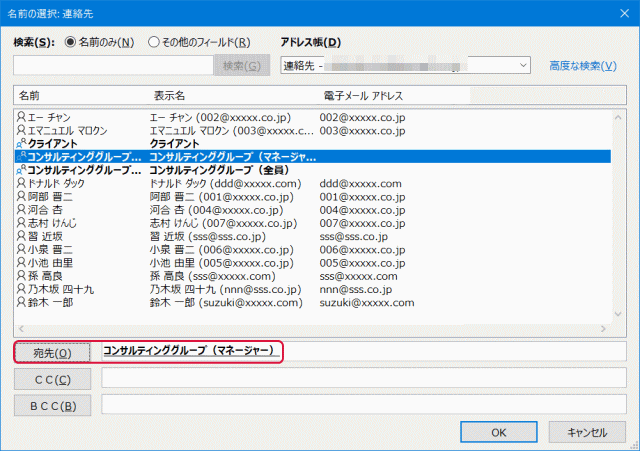
情報共有のためのレポートを提出するパターン。宛先に自分の所属する部門全員の連絡先グループ「コンサルティンググループ(全員)」とします。念のため、グループの個別の宛先を確認したい場合はグループの部分をダブルクリックするとメンバーを表示します。
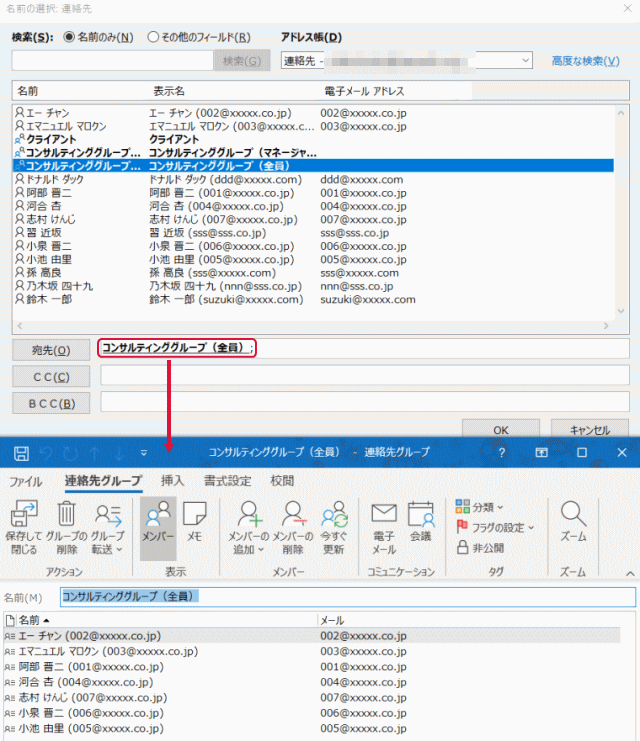
外出自粛要請のため、クライアントとの打ち合わせが延期となったパターン。宛先にクライアントの担当者「ドナルド・ダック」様とし、CCに自分の所属する部門のマネージャーの連絡先グループ「コンサルティンググループ(マネージャー)」とします。
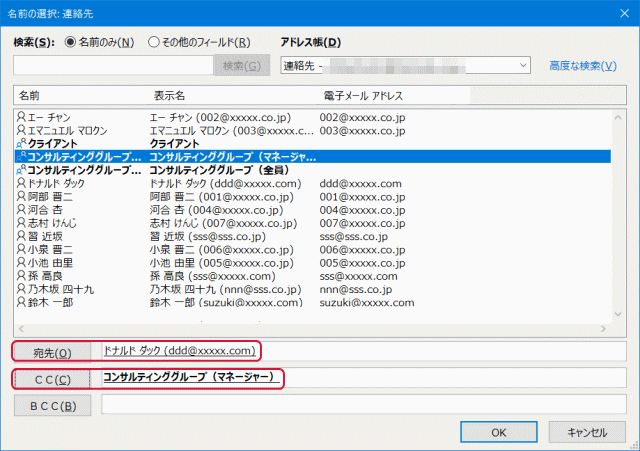
クライアント全員に展示会延期のお知らせを通知するパターン。宛先は自分のメールアドレスとし、BCCに自分の担当クライアントの連絡先グループ「クライアント」とします。尚、BCCに自分のメールアドレスも入れておくと、送信したメールを受信トレイで見る事が出来ます。